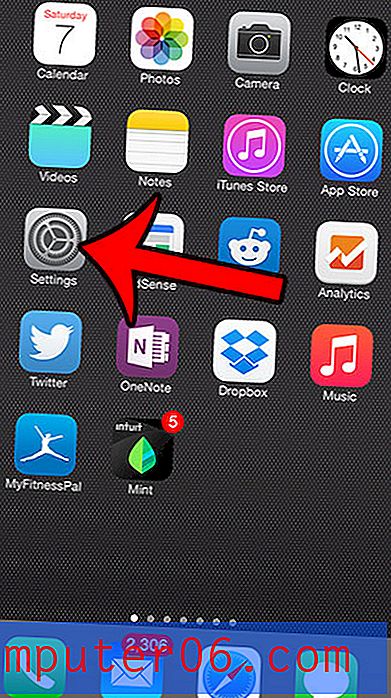Jak wyświetlić brakujące karty arkuszy w programie Excel 2013
Skoroszyty programu Excel z wieloma arkuszami roboczymi to świetny sposób na koordynację danych, które niekoniecznie muszą należeć do tego samego arkusza, ale są wystarczająco istotne dla jednego tematu, który zasługuje na połączenie. Zazwyczaj można nawigować między różnymi arkuszami w skoroszycie, klikając zakładki w dolnej części okna.
Ale te karty można ukryć na kilka różnych sposobów i możliwe jest, że każda karta w skoroszycie jest ukryta, nawet karta arkusza, na którym aktualnie pracujesz. Nasz przewodnik poniżej pokazuje, jak odkryć wszystkie zakładki arkusza roboczego, jeśli są one w ten sposób ukryte, a także pokaże, jak odkryć arkusze robocze, które zostały ukryte na poziomie indywidualnym.
Oto jak wyświetlić karty programu Excel 2013, jeśli wszystkie są ukryte -
- Otwórz program Excel 2013.
- Kliknij kartę Plik .
- Kliknij Opcje u dołu lewej kolumny.
- Kliknij Zaawansowane w oknie Opcje programu Excel .
- Zaznacz pole po lewej stronie opcji Pokaż zakładki arkusza w sekcji Opcje wyświetlania tego skoroszytu menu.
- Kliknij przycisk OK .
Kroki te są powtarzane poniżej -
Krok 1: Otwórz skoroszyt w programie Excel 2013.
Krok 2: Kliknij kartę Plik w lewym górnym rogu okna.

Krok 3: Kliknij Opcje u dołu kolumny po lewej stronie okna.
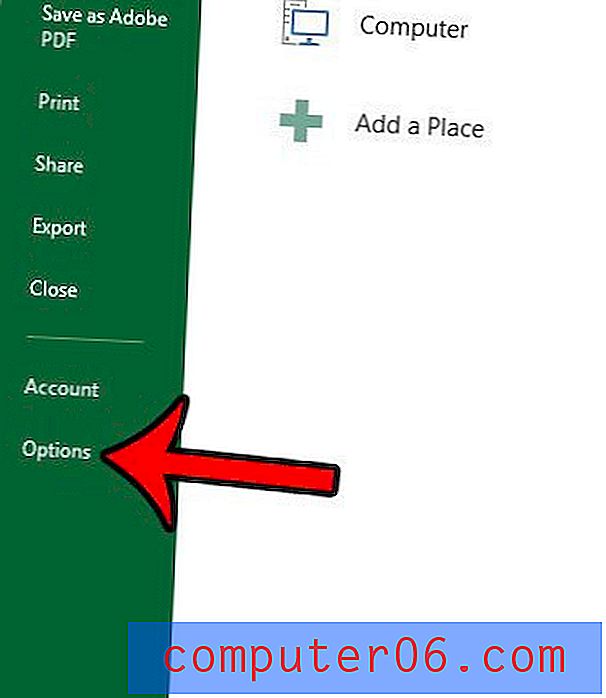
Krok 4: Kliknij kartę Zaawansowane w lewej kolumnie okna Opcje programu Excel .
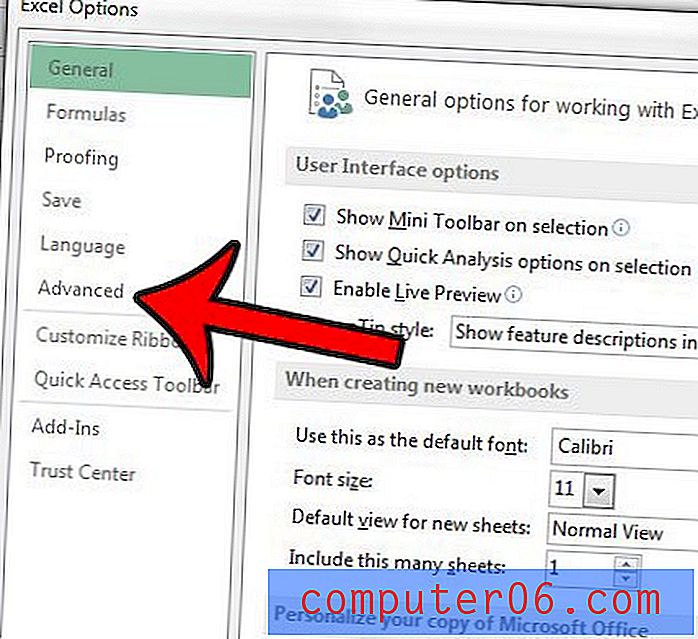
Krok 5: Przewiń w dół do sekcji Wyświetl opcje dla tego skoroszytu, a następnie zaznacz pole wyboru po lewej stronie Pokaż karty arkusza .
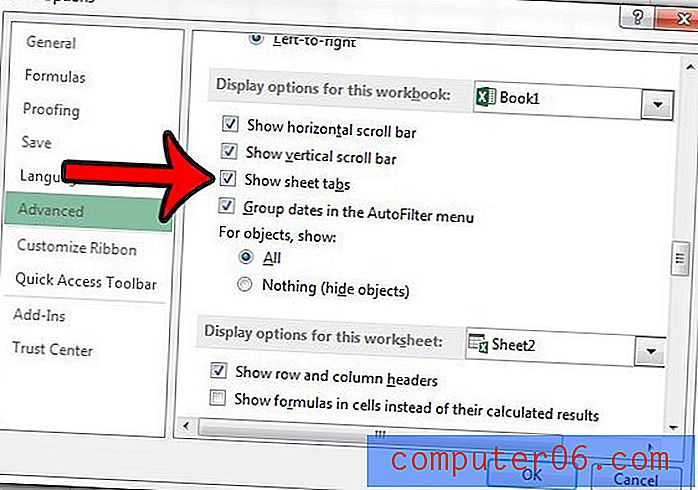
Krok 6: Kliknij przycisk OK u dołu okna Opcje programu Excel, aby zastosować zmiany.
Oto jak pokazać Excel 2013, gdy brakuje tylko niektórych z nich -
- Otwórz skoroszyt w programie Excel 2013.
- Kliknij kartę arkusza roboczego prawym przyciskiem myszy u dołu okna, a następnie kliknij opcję Odkryj .
- Kliknij arkusz roboczy, który chcesz odkryć, a następnie kliknij przycisk OK .
- Powtórz kroki 2 i 3 dla każdego dodatkowego arkusza, który chcesz odkryć.
Te kroki są również powtarzane poniżej ze zdjęciami -
Krok 1: Otwórz skoroszyt w programie Excel 2013.
Krok 2: Znajdź karty arkusza roboczego w dolnej części okna, kliknij prawym przyciskiem myszy jedną z nich, a następnie wybierz opcję Odkryj z tego menu skrótów.
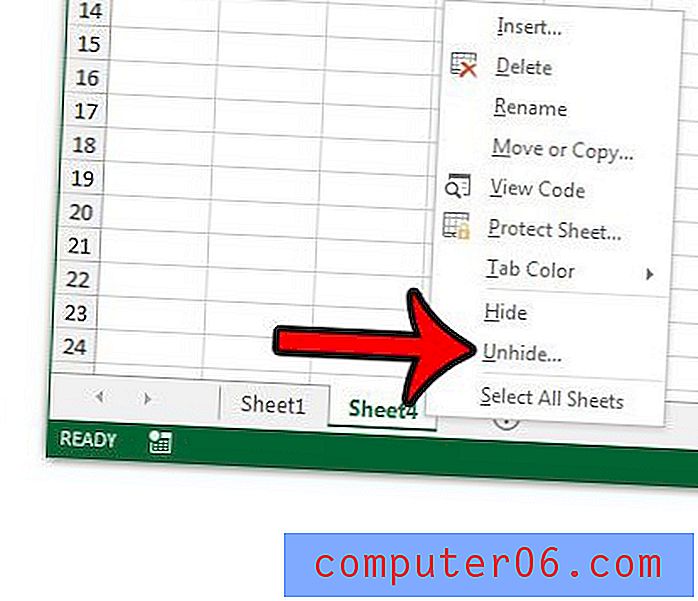
Krok 3: Kliknij arkusz roboczy, który chcesz odkryć, a następnie kliknij przycisk OK .
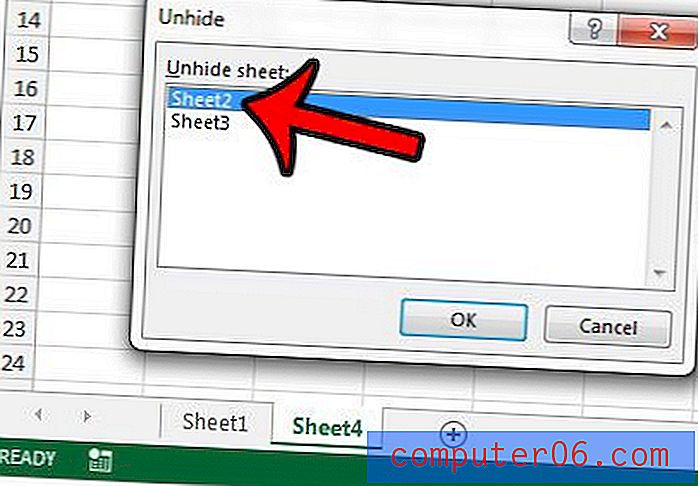
Krok 4: Powtórz kroki 2 i 3 dla każdego dodatkowego arkusza, który chcesz odkryć.
Podczas gdy ta druga metoda odkrywania pojedynczo brakujących kart arkusza jest dobra, gdy masz tylko kilka, jest bardzo nudna, gdy jest wiele ukrytych kart. Kliknij tutaj, aby znaleźć przydatne makro, które szybko odkryje wszystkie ukryte arkusze w skoroszycie programu Excel 2013.